Skype'ın PC Bağlantısını Kesmeye Devam Etmesini Düzeltmenin 11 Yolu
Çeşitli / / April 05, 2023
Skype, dünyanın en popüler kullanılan iletişim platformlarından biridir. Yazılım, tüm dünyadaki işletmeler tarafından sesli arama, sohbet ve görüntülü arama için kullanılır. Bu kullanımı ücretsiz platform, uygun fiyatlı uluslararası aramalara yardımcı olur. Özellikle evden çalışmanın yeni bir trend haline geldiği bu zamanlarda Skype, insanların bağlantıda kalmasına tamamen yardımcı oldu ve işin asla durmamasını sağladı. Yalnızca iyi bir internet bağlantısı gerektirdiğinden, Skype yardımıyla bağlanmak kolaydır. Diğer tüm çevrimiçi uygulamalarda olduğu gibi, birkaç aksaklık veya hatayla karşılaşmak yaygındır ve Skype da bunun bir istisnası değildir. Aramalar sırasında bağlanırken sorunlarla karşılaştığı görülmüştür. Bugünkü Skype bağlantımızın sürekli kesilmesiyle ilgili kılavuzumuz, biriyle görüşme yaparken karşılaştığınız sorunları çözmenize yardımcı olacaktır. Sadece bu değil, aynı zamanda Skype'ın neden bağlantıyı kesmeye devam ettiğini tartışmak da önemlidir, çünkü bu, sorunu tetikleyen nedenleri bilmenize yardımcı olacaktır. Bu nedenle, Skype aramanızın da bağlantısı hemen kesilirse, belgede tartışılacak olan farklı yöntemleri deneyebilirsiniz. Şimdi başlayalım Skype Kurumsal bağlantı kesmeye devam ediyor kılavuzu hemen.
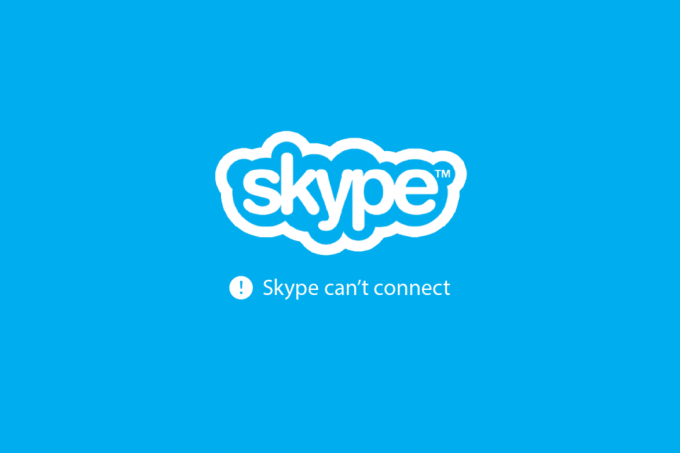
İçindekiler
- Skype, Windows PC'de Bağlantıyı Kesmeye Devam Ediyor Nasıl Onarılır
- Skype Neden Sürekli Bağlantıyı Kesiyor?
- Yöntem 1: İnternet Bağlantısında Sorun Giderme
- Yöntem 2: Skype Durumunu Doğrulayın
- Yöntem 3: Skype Kontörü Ekleyin
- Yöntem 4: Bant Genişliği Gereksinimlerini Doğrulayın
- Yöntem 5: Skype Uygulamasını Güncelleyin
- Yöntem 6: Arayan Kimliğini Devre Dışı Bırak
- Yöntem 7: Kullanıcıların Bağlantısını Kes
- Yöntem 8: Arka Plan Programlarını Kapatın
- Yöntem 9: Ses Sürücüsünü Yeniden Yükleyin
- Yöntem 10: Uluslararası Birlikte Gösterimleri Doğrulayın
- Yöntem 11: Skype Uygulamasını Yeniden Yükleyin
Skype, Windows PC'de Bağlantıyı Kesmeye Devam Ediyor Nasıl Onarılır
Windows 10 PC'de Skype aramasının anında kesilmesi sorununu ayrıntılı olarak çözmek için okumaya devam edin.
Skype Neden Sürekli Bağlantıyı Kesiyor?
Bu belgenin ilk adımı, Skype bağlantısının kesilmesi sorununun ardındaki farklı nedenleri tanımaktır. Skype'ı çalıştırmanın ana sorunu, büyük bant genişliği ve dolayısıyla en iyi internet bağlantısını talep etmesidir. Ağ bağlantısının dışında, aşağıdaki nedenler Skype bağlantısının kesilmesine neden olabilir:
- Cihazınızda uzun süredir Skype kullanıyorsanız, Skype'ı güncellemenin zamanı gelmiş olabilir. eski versiyon uygulamanın iyi çalışmasını engelleyebilir.
- Bu soruna yol açabilecek başka bir sorun, böcek veya bir kusur uygulamanın yazılımında veya sistem dosyalarında.
- Bozuk veya hasarlı Skype dosyaları indirirken ve kurarken, bağlantı kesilmesi sorununu tetiklemek için başka bir neden olabilir.
- Yetersiz Skype kredisi Skype aramanızın bağlantı kesme hatası göstermesinin nedeni de bu olabilir.
- Eğer VPN etkin sisteminizde bağlantınızı da yavaşlatabilir.
Platformun iş amaçlı kullanıldığı düşünüldüğünde, çoğu Skype kullanıcısı ya PC ya da dizüstü bilgisayar kullanıcısıdır. Bugünkü düzeltmelerimiz, çağrılar sırasında Skype'ta bağlantı kesilmesi sorunlarıyla karşılaşma eğiliminde olan Windows kullanıcıları etrafında toplanmıştır. Öyleyse, Skype sorununu çözmek için ilk düzeltmemizle başlayalım:
Yöntem 1: İnternet Bağlantısında Sorun Giderme
Daha önce de belirtildiği gibi, internet bağlantısı Skype için büyük önem taşımaktadır. Platformun kullanımı ücretsizdir ancak internet ağınızın iyi bir bant genişliğini gerektirir. Çoğu zaman, zayıf veya zayıf bağlantının, en önemli suçlu olduğu bulunmuştur. Bu sorunu çözmek için yönlendiricinizi yeniden başlatmayı deneyebilirsiniz. Hiçbir şey işe yaramazsa, mümkünse başka bir ağa bağlanmayı da deneyebilirsiniz. Ayrıca, internet sorunlarını ortadan kaldırmak için Wi-Fi'nize bağlı diğer cihazların bağlantısını kesmeyi deneyebilirsiniz. Sorun devam ediyorsa ve bağlantınız zayıf görünüyorsa, kılavuzumuzda verilen yöntemlerle sorunu kolayca çözebilirsiniz. Yavaş İnternet Bağlantısı? İnternetinizi Hızlandırmanın 10 Yolu! Ayrıca, ağ bağlantısıyla ilgili herhangi bir sorununuz varsa, makalemize göz atın. Windows 10'da internet bağlantısı sorunlarını giderme.

Yöntem 2: Skype Durumunu Doğrulayın
İnternet bağlantısı sorununu çözdükten sonra bile Skype Kurumsal'ınızın bağlantısı kesilmeye devam ediyorsa, Skype sunucusunu kontrol etmeniz gerekir. Skype, programlarının ve özelliklerinin iyi çalışıp çalışmadığını kontrol edebileceğiniz Skype Durumu için özel bir sayfaya sahiptir. Sayfa, uygulamanın altyapısıyla ilgili sorunları gösterir. şuraya gidebilirsin Skype Durumu ve sunucusunun kapalı olup olmadığını kontrol edin. Böyle bir durumda, Microsoft'un düzeltmesini bekleyebilirsiniz.
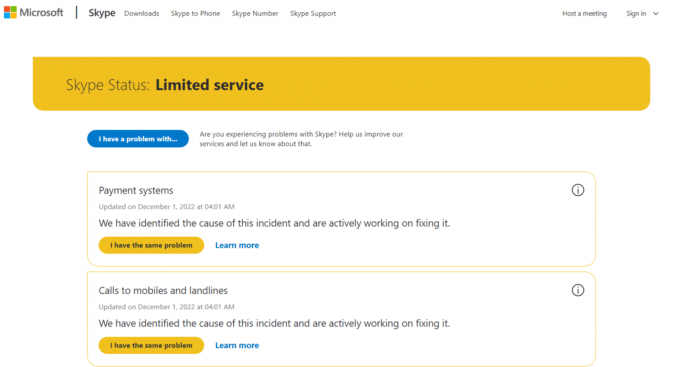
Ayrıca Oku:Düzeltme Skype Gelen Çağrılarda Çalmıyor
Yöntem 3: Skype Kontörü Ekleyin
Skype kullanarak bir telefon veya cep telefonu numarasını arıyorsanız, bunun için iyi bir internet bağlantısıyla birlikte Skype kredisi gerekir. Hesabınızdaki krediler yeterli değilse arama yapamayacak ve bağlantı kopma sorunları ile karşılaşacaksınız. Aşağıda verilen adımları kullanarak kredinizi kontrol edebilirsiniz:
1. basın Windows tuşu, tip Skype ve tıklayın Açık.
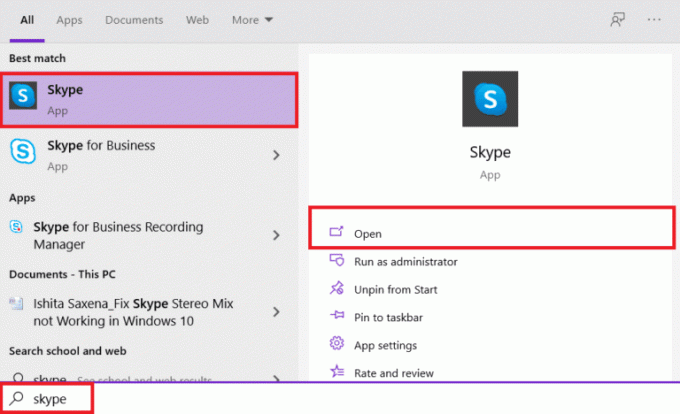
2. hesabınıza giriş yaptıktan sonra Skype hesabı, tıkla üç nokta simgesi Ekranın üst kısmında
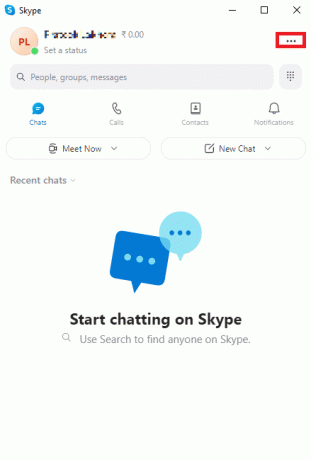
3. Şimdi, altında Üstesinden gelmek seçeneği, üzerine tıklayın Skype'tan Telefona.
Kredi yoksa, arama yapmaya devam etmek için kredi ekleyebilirsiniz.
Yöntem 4: Bant Genişliği Gereksinimlerini Doğrulayın
Skype'ın sürekli olarak bağlantısının kesilmesini önlemek için iyi bir internet bağlantısı önemlidir. Sadece bu değil, Skype da iyi bir bant genişliği talep ediyor. Bu nedenle, Skype'ın düzgün çalışmamasının temel nedeninin bu olup olmadığını görmek için bilgisayarınızın bant genişliği gereksinimlerini kontrol etmelisiniz. Sesli aramalar, görüntülü aramalar ve yazılı sohbetler için bant genişliği gereksinimleri farklıdır:
- Normal bir sesli arama için, minimum bant genişliği 30 kbps olmalıdır.
- Görüntülü aramalar için olması gereken en azından128 kbps yukarı ve aşağı akış.
- Yüksek tanımlı görüntülü aramalar veya konferans görüşmeleri için bant genişliği olması gerekiren az 512 kbps.
Bu nedenle, bant genişliğini kontrol etmek önemlidir, hatta bunu ölçmek için bazı araçlardan yararlanabilirsiniz. Herhangi bir iyi araç bilmiyorsanız, şu konudaki kılavuzumuzu okuyabilirsiniz: En İyi 5 Bant Genişliği İzleme ve Yönetim Aracı.
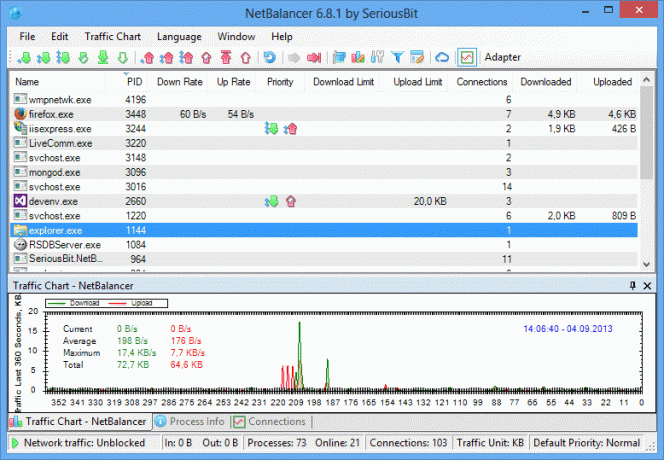
Ayrıca Oku:Windows 10'da Skype Ses Kartına Erişilemiyor Sorununu Düzeltin
Yöntem 5: Skype Uygulamasını Güncelleyin
Şimdiye kadar hiçbir şey çalışmıyor gibi görünüyorsa ve hala Skype'ın arama yaparken neden bağlantıyı kestiğini merak ediyorsanız, o zaman uygulamanızı hemen güncellemeyi seçmelisiniz. Çoğu zaman sorun, eski bir uygulama nedeniyle ortaya çıkar. Daha eski bir sürümü çalıştırmak, uygulamanızı yalnızca yeni bir güncelleme yüklemesiyle çözülebilecek hatalara ve diğer küçük sorunlara karşı savunmasız hale getirebilir. Skype'ı güncellemek için aşağıda verilen talimatları izleyin:
1. I vur Windows tuşu, tip Microsoft Mağazası, ardından üzerine tıklayın Açık.
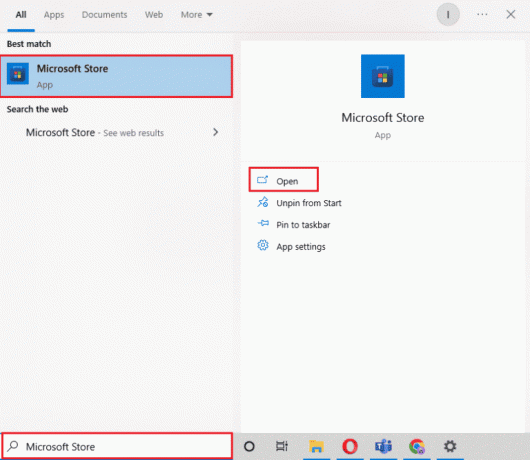
2. Şimdi şuraya gidin: Kütüphane uygulamanın bölümü.
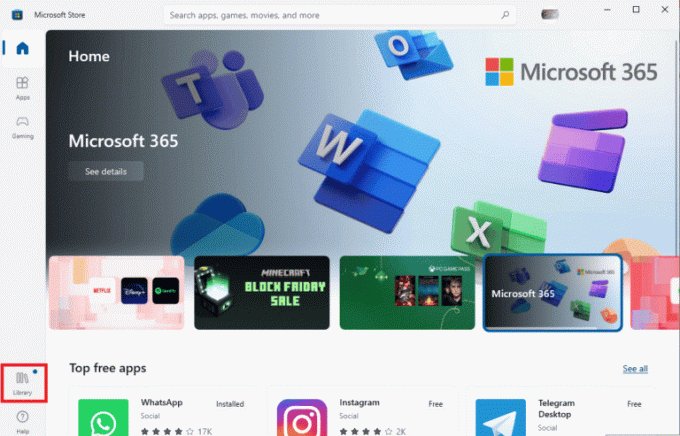
3. Ardından, Güncellemeleri al düğme.
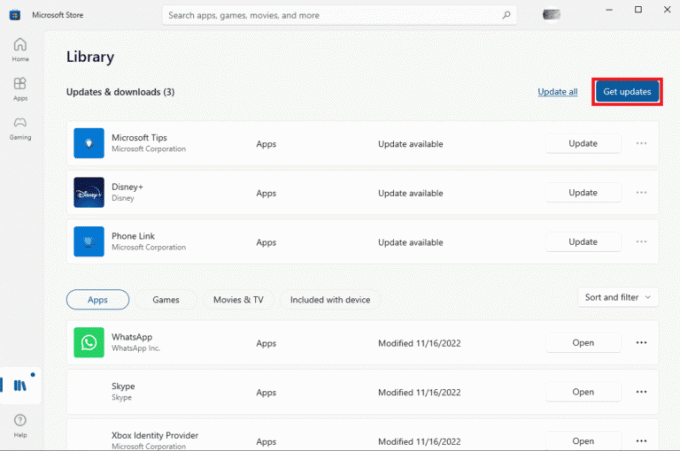
Mevcut herhangi bir yeni güncelleme olması durumunda, uygulama bunları otomatik olarak PC'nize yükleyecektir. Skype'ı güncellerken başlatabilir ve bağlantı kesilmesi sorununun şimdi çözülüp çözülmediğini kontrol edebilirsiniz.
Yöntem 6: Arayan Kimliğini Devre Dışı Bırak
Arayan kimliği Skype aramanızın bağlantısının hemen kesilmesinin bir başka nedeni de budur. Aradığınız kişi Skype hesabında Arayan Kimliği özelliğini etkinleştirdiyse, muhtemelen Skype kişinizi kaydetmediklerini ve Arayan Kimliğinin isimsiz bir kişiden gelen aramaları engellediğini arayan Bu özelliğin, aramaları yanıtsız bırakmadan ve numara bağlantısını kesmeden hemen bağlantısını kesmesiyle bilinir. Aradığınız kişiye bu seçeneği açıp açmadığını sorabilirsiniz. Onlardan özelliği devre dışı bırakmalarını isteyebilir veya onları farklı bir Skype hesabından aramayı deneyebilirsiniz.
Ayrıca Oku:Windows 10'da Oynatma Aygıtında Skype Hatasını Düzeltin
Yöntem 7: Kullanıcıların Bağlantısını Kes
Ayrıca, hesabınızın başka bir yerde oturum açma olasılığını veya birisinin sizinkiyle aynı kimlik bilgileriyle ayrı bir cihazda oturum açma olasılığını da ekarte etmelisiniz. Bu aynı zamanda sık karşılaşılan bir sorundur ve bağlantı kesilmesi hatasına da neden olabilir. Aşağıdaki adımların yardımıyla diğer kullanıcıları kontrol edebilirsiniz:
1. basın Ctrl + Shift + Esc tuşları başlatmak için aynı anda Görev Yöneticisi.
2. Şimdi, tıklayın Kullanıcılar yukarıdaki sekme.

3. Başka kullanıcılar bulunursa, üzerlerine sağ tıklayın ve seçin. bağlantıyı kes.
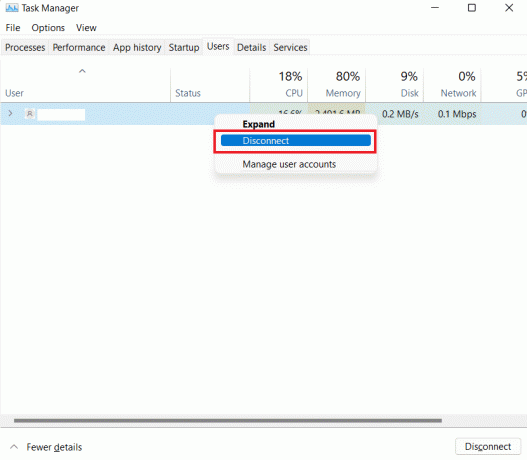
4. Nihayet, tekrar başlatsenin bilgisayarın ve daha sonra Skype sorunun çözülüp çözülmediğini görmek için.
Yöntem 8: Arka Plan Programlarını Kapatın
Arka plan programlarının düzgün kapanmadığı zamanlar olabilir ve bu aktif uygulamalar arka planda çalışmaya devam eder ve sizi meşgul etmeye devam eder. bilgisayarın ağ kaynakları, sonuçta Skype aramalarının kalitesini etkileyebilecek şekilde hızını etkiler ve bu da Skype Kurumsal ile sonuçlanır. bağlantı kesme. Öyleyse, tüm bu gereksiz uygulamaları arka plandan kapatmalısınız ve bunu yapmak için şu konudaki kılavuzumuzdan yardım alabilirsiniz: Windows 10'da Arka Plan Uygulamalarını Devre Dışı Bırakma.
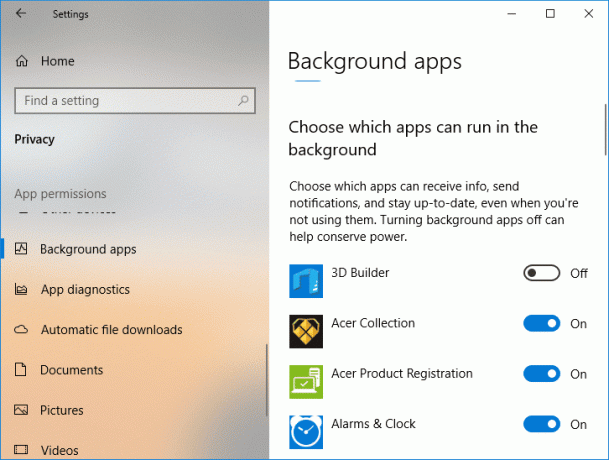
Yöntem 9: Ses Sürücüsünü Yeniden Yükleyin
Sisteminizin sürücüleri, donanımın işletim sistemiyle etkileşime girmesine yardımcı olur ve gerçekten kullanışlı bileşenlerdir. Ancak, çoğu zaman eski veya sorunlu bir ses sürücüsü, sisteminizdeki diğer uygulamaların işlevlerine müdahale edebilir, bu durumda, arama sırasında Skype bağlantıyı kesmeye devam eder. Bu nedenle, eski ses sürücüsünü güncellemeniz veya bozuk dosyalarıyla ilgili sorunları çözmek için yeniden yüklemeniz gerekir. Her şeyi okuyabilir ve öğrenebilirsiniz Windows 10'da Sürücüler Nasıl Kaldırılır ve Yeniden Yüklenir bilgilendirici kılavuzumuzda.

Yöntem 10: Uluslararası Birlikte Gösterimleri Doğrulayın
Ayrıca, ülkenizin Skype gibi uygulamalar için engellenmiş olabileceğinin de farkında olmalısınız. ulusal güvenlik duvarları. İnternet Servis Sağlayıcıları, kendi telefon işiniz olması durumunda bu hizmetleri filtrelemiş olabilir. Bu nedenle, bu tür barikatların da farkında olmalısınız.
Ayrıca Oku:Windows 10'da Çalışmayan Skype Kamerasını Düzeltin
Yöntem 11: Skype Uygulamasını Yeniden Yükleyin
Yukarıda belirtilen tüm düzeltmeleri denediyseniz, size kalan son seçenek Skype'ı cihazınıza yeniden yüklemektir. Sype'ın yeni bir kopyası, uygulamayla ilgili bozuk dosyalar biçimindeki sorunların çözülmesine yardımcı olur ve sonunda Skype'ın da sürekli bağlantı kesilmesi sorununu çözer. Bu nedenle, aşağıda verilen adımları kullanarak uygulamayı yeniden yükleyin:
1. Basmak Windows + I tuşları başlatmak için aynı anda Ayarlar programı PC'nizde
2. Şimdi, tıklayın Uygulamalar Yarar.

3. Sonra, bulun Skype listede ve seçmek için üzerine tıklayın Kaldır.
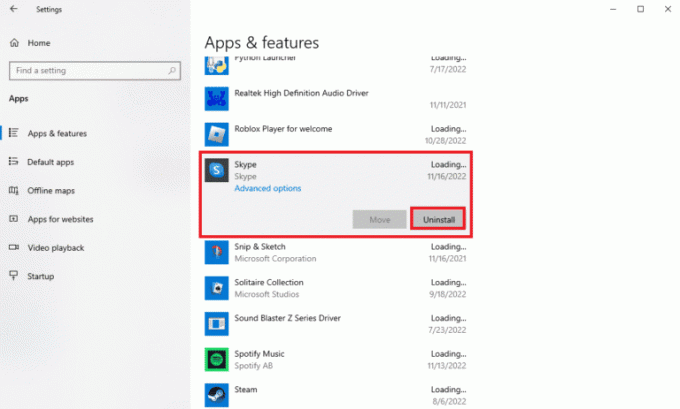
4. İşlemi tekrar tıklayarak onaylayın. Kaldır.

5. bir kez yapılır, bilgisayarı yeniden başlat.
6. Sonraki, aç Microsoft Mağazası arama çubuğu menüsünden

7. İçinde, ara Skype ve tıklayın Elde etmek PC'nize yeniden yüklemek için.

Tavsiye edilen:
- Google Haritalar Uygulamasında Yarıçap Nasıl Çizilir?
- MS Teams Konuşmasını Dışa Aktarma
- Küçük Skype Penceresini Geri Alma
- Skype'ın PC'deki Diğer Sesleri Kapatmasını Durdurma
Umarız doktorumuz Skype bağlantıyı kesmeye devam ediyor Uygulamada arama müdahalesini tetikleyen farklı nedenler ve bunu düzeltmenize yardımcı olabilecek birden fazla yöntem konusunda size rehberlik etti. Aşağıda yorumlarınızı bırakarak düşüncelerinizi, sorgularınızı veya önerilerinizi bize bildirin.



